迅捷PDF编辑器给pdf文件添加水印的详细操作教程
步骤一:对pdf文件进行编辑,肯定是需要在电脑中安装一款专业的pdf编辑器的。直接打开浏览器对迅捷pdf编辑器进行查找,找到相关软件之后进入官网将其下载安装在电脑上。
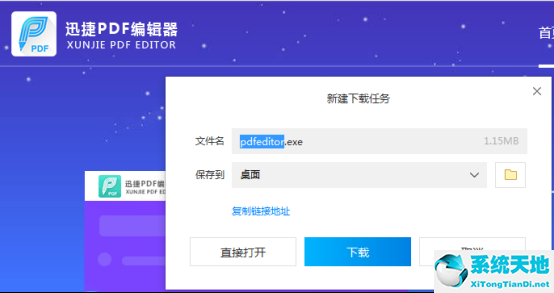
步骤二:打开安装好的迅捷pdf编辑器,点击左上方文件选项,然后找到文件在电脑中存储的位置,将其打开在操作界面。
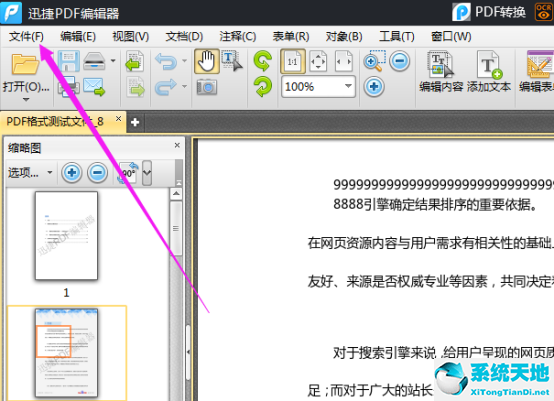
步骤三:文件被打开之后,在软件界面的功能栏上方有一个编辑内容选项,选择之后,将鼠标移动到文件中双击一下,使文件呈现可编辑状态。然后选中文件中要编辑修改的内容进行编辑修改即可。需要修改文件属性,可右击鼠标属性,选中文字进行修改就可以了。
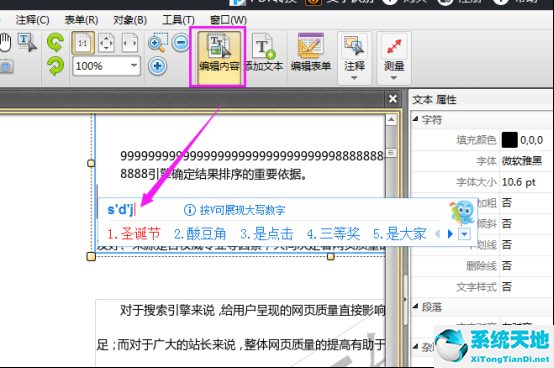
步骤四:如果我们想要在pdf中添加水印也是非常简单的,直接点击文档——水印——添加就可以了。选择之后页面就会跳转出一个添加水印的对话框,接着就根据自己的需要进行编辑修改就可以了,编辑完成之后点击确定按钮。
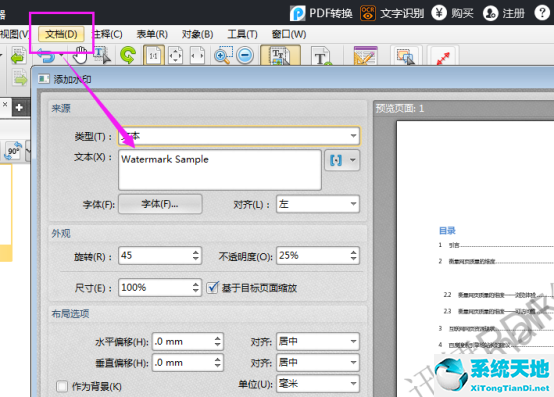
步骤五:最后,如果没有其他要编辑的,可以直接保存文件就可以了。
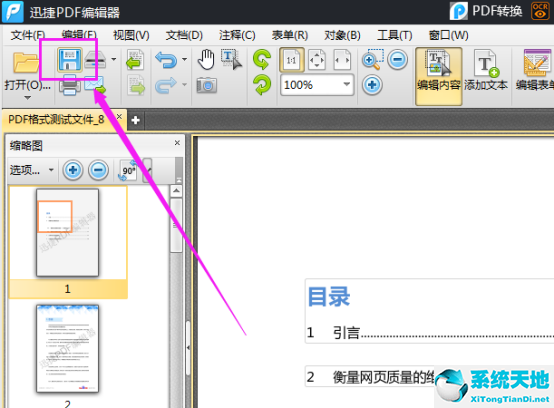
在pdf文件中添加水印按照上述的操作就很容易完成了,当我们在工作中遇到pdf的编辑问题,使用迅捷pdf编辑器可以帮你解决所有pdf编辑问题。希望可以帮到大家哦。
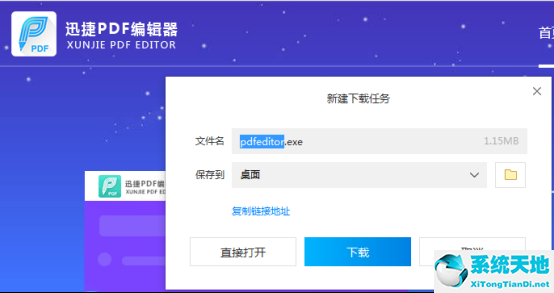
步骤二:打开安装好的迅捷pdf编辑器,点击左上方文件选项,然后找到文件在电脑中存储的位置,将其打开在操作界面。
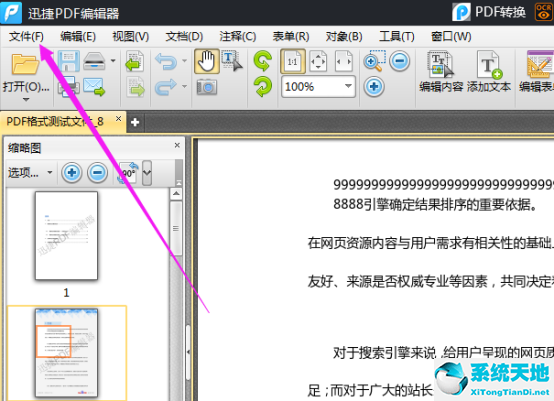
步骤三:文件被打开之后,在软件界面的功能栏上方有一个编辑内容选项,选择之后,将鼠标移动到文件中双击一下,使文件呈现可编辑状态。然后选中文件中要编辑修改的内容进行编辑修改即可。需要修改文件属性,可右击鼠标属性,选中文字进行修改就可以了。
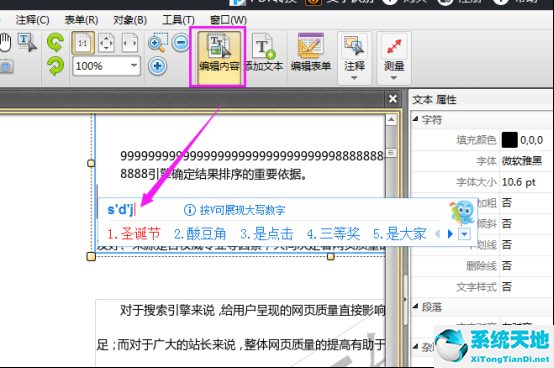
步骤四:如果我们想要在pdf中添加水印也是非常简单的,直接点击文档——水印——添加就可以了。选择之后页面就会跳转出一个添加水印的对话框,接着就根据自己的需要进行编辑修改就可以了,编辑完成之后点击确定按钮。
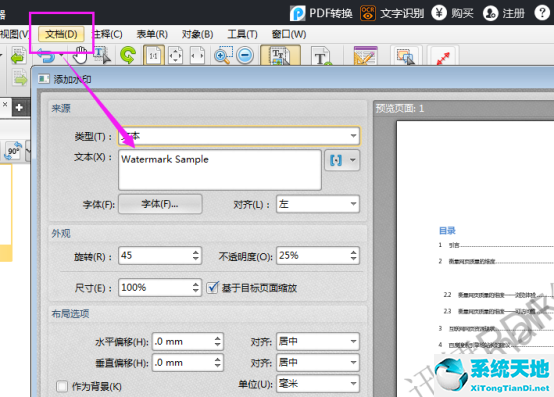
步骤五:最后,如果没有其他要编辑的,可以直接保存文件就可以了。
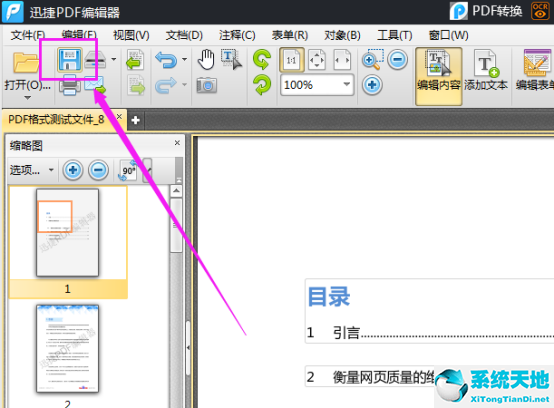
在pdf文件中添加水印按照上述的操作就很容易完成了,当我们在工作中遇到pdf的编辑问题,使用迅捷pdf编辑器可以帮你解决所有pdf编辑问题。希望可以帮到大家哦。









 苏公网安备32032202000432
苏公网安备32032202000432